1. Debug模式的启动
我们在Package Explorer视图打完代码后,可以开始Debug了
- 可以在代码编辑器中直接右击Debug As => Java Application
- 也可以在从菜单栏的Run => Debug As => Java Application
- 快捷键是Alt + Shift + D, J
如果 Debug Configuration(调试配置)已经创建,你可以通过 Run 菜单选择 Debug Configurations 选取对应的类并点击 Debug 按钮来启动 Java 应用

Run 菜单的 Debug 菜单项可以重新加载之前使用了调试模式的 java 应用,快捷键是F11
2.断点breakpoint
在代码行号的左边可以设置断点的地方会显示蓝色,使用鼠标双击就可以在当前位置设置一个断点,这样当我们的程序使用debug运行到断点处的时候,程序会停在此处,等待下一步运行的指令

3.Debug视图
第一次设完断点,执行Debug时,会跳出一个页面
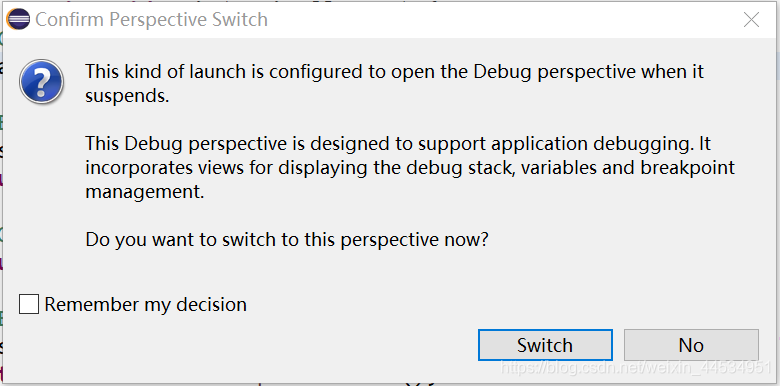
遇到这个提示说明我们没有默认选择debug模式先显示的视图,点击yes的话会进入到debug视图,点击no的话会停留到当前的视图模式,勾选了 Remember my decision的话 ,下次会不再出现这个提示,并且默认进入刚才选择的视图
下面就是debug视图
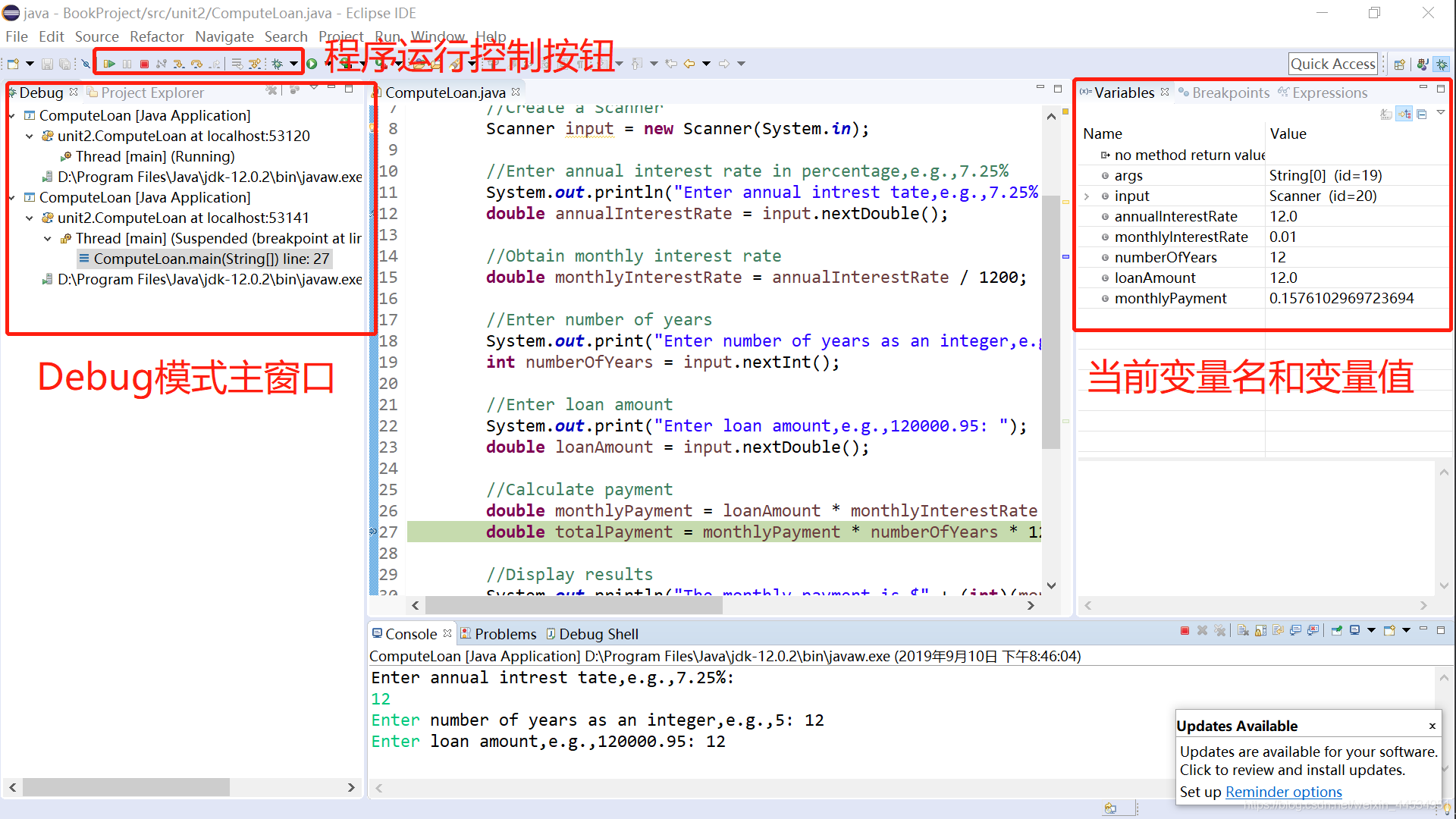
4.Debug运行控制按钮

(以下解释从左到右按顺序)
- Skip All Breakpoints(Ctrl + Alt + B) 跳过所有断点
- Resume(F8) 恢复暂停的线程,直接从当前位置跳到下一个断点位置
- Suspend 暂停选定的线程,这个时候可以进行浏览或者修改代码,检查数据等
- Terminate(Ctrl + F2) 终止程序
- Disconnect Eclipse使用Disconnect命令来终止与远程JVM的socket连接
- Step Into(F5) 单步执行,遇到子函数就进入并且继续单步执行
- Step Over(F6) 在单步执行时,在函数内遇到子函数时不会进入子函数内单步执行,而是将子函数整个执行完在停止,也就是把子函数整个作为一步
- Step Return(F7) 跳出当前方法,在被调用方法的执行过程中,使用Step Return会在执行完当前方法的全部代码后跳出该方法返回到调用该方法的方法中
- Drop To Frame
- Use Step Filters(shift + F5)








 本文介绍了如何在Eclipse中使用Debug模式,包括从菜单栏或通过快捷键启动Debug,设置断点,理解Debug视图,以及掌握各种Debug运行控制按钮的功能,如Skip All Breakpoints、Resume、Suspend、Terminate、Disconnect、Step Into、Step Over和Step Return等。
本文介绍了如何在Eclipse中使用Debug模式,包括从菜单栏或通过快捷键启动Debug,设置断点,理解Debug视图,以及掌握各种Debug运行控制按钮的功能,如Skip All Breakpoints、Resume、Suspend、Terminate、Disconnect、Step Into、Step Over和Step Return等。
















 459
459

 被折叠的 条评论
为什么被折叠?
被折叠的 条评论
为什么被折叠?








